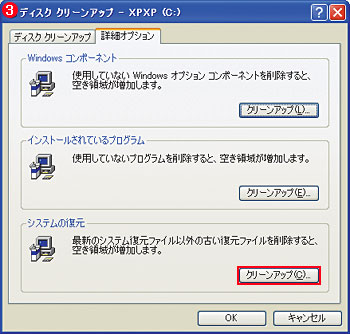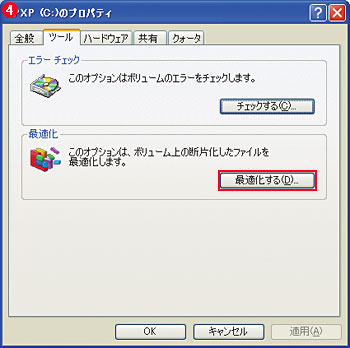HDDを簡単に整理整とんしたい HDDを簡単に整理整とんしたい

最近、ハードディスクの容量が不足気味で、動作も以前より遅くなった気がします。手軽にできるメンテナンス方法があったら教えてください。


 Windows
XPに標準で備わる「ディスククリーンアップ」機能を使うと、ハードディスク(HDD)内の不要なファイルを検出し、まとめて削除できます(下図1〜3)。「ディスククリーンアップ」を実行すると、不要と思われるファイルと削除した際に確保できる容量の一覧が表示されます。要らない項目にチェックし、「OK」を押せば削除できます。 Windows
XPに標準で備わる「ディスククリーンアップ」機能を使うと、ハードディスク(HDD)内の不要なファイルを検出し、まとめて削除できます(下図1〜3)。「ディスククリーンアップ」を実行すると、不要と思われるファイルと削除した際に確保できる容量の一覧が表示されます。要らない項目にチェックし、「OK」を押せば削除できます。
なお、削除候補の中にある「古いファイルの圧縮」は、一定期間(初期設定では50日間)使用していないファイルを圧縮してHDDの空き容量を確保するもの。この作業は、圧縮するファイルの量によっては数時間かかることがあります。
「ディスククリーンアップ」の「詳細オプション」タブで、「復元ポイント」を削除することも可能です。「復元ポイント」はある時点のWindowsの状態を保存したファイル。Windowsのシステムなどを過去の状態に復元する「システムの復元」で使用します。復元ポイントは初期設定でHDDの12%の領域を割り当てられており、最新版以外を削除すれば、かなり容量を節約できます。
| ●不要なファイルを削除 |
 |
| ▲
「スタート」メニューから「マイコンピュータ」を開き、整理したいHDDのアイコンを右クリックして「プロパティ」を選択。「ディスクのクリーンアップ」を押す |
 |
| ▲
HDDの内容をスキャン(容量によっては数分かかることもある)し、不要と思われるファイルを一覧表示する。削除する項目にチェックを付けて「OK」を押す |
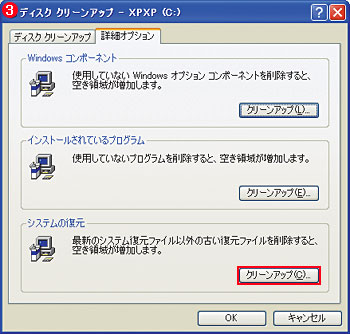 |
| ▲
「システムの復元」用のバックアップファイルは容量が大きい。2で「詳細オプション」タブを開き、「システムの復元」で「クリーンアップ」を押すと、最新版のバックアップ分を除いて削除できる |
次に、「デフラグ」でHDD上のデータ配置を整理しておきましょう。ファイルの作成や削除を繰り返していると、1つのファイルでもHDDのバラバラの領域に保存されるようになります。これをHDDの断片化(フラグメンテーション)といい、放っておくとファイルの読み取り効率が低下します。断片化されたファイルを配置し直し、読み取り速度を改善することをデフラグと呼びます。
デフラグは「ディスククリーンアップ」と同じように、HDDの「プロパティ」から実行可能です(下図4〜5)。ただし、これにはかなりの時間を要する上に、作業中はほかの操作ができなくなります。
| ●ファイルの読み取り効率を上げる |
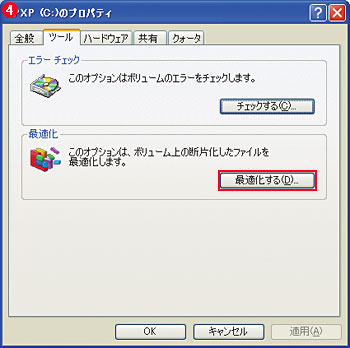 |
| ▲
HDDは使っているうちに、1つのデータでも異なる領域に保存されるようになる。この「断片化」が起きると速度に悪影響を及ぼす。断片化を解消するには、1と同様に「プロパティ」を開き、「ツール」タブから「最適化する」を選ぶ |
 |
| ▲
「ディスクデフラグツール」が開いてHDDの断片化を修正しているところ。この作業にはかなりの時間がかかる |
|